Uwaga: Staramy się udostępniać najnowszą zawartość Pomocy w Twoim języku tak szybko, jak to możliwe. Ta strona została przetłumaczona automatycznie i może zawierać błędy gramatyczne lub nieścisłości. Chcemy, aby ta zawartość była dla Ciebie przydatna. Prosimy o powiadomienie nas, czy te informacje były pomocne, u dołu tej strony. Oto angielskojęzyczny artykuł do wglądu.
Linki aplikacji zewnętrznych są łączami do plików pobranych z Internetu lub innych potencjalnie niebezpiecznych lokalizacji, które mogą otwierać aplikacje zewnętrzne zawierające wirusy, robaki lub inne złośliwe oprogramowanie. Na przykład hiperlink z pobranego pliku może potencjalnie uszkodzić komputer, przekazując niepotrzebne informacje do jednostki zewnętrznej. Gdy pliki z łączami aplikacji zewnętrznych są otwierane w programie Visio, środki bezpieczeństwa można wymuszać zarówno na poziomie grupy, jak i na poziomie użytkownika, aby ułatwić ochronę przed zagrożeniami.
Jak otwierać pliki programu Visio za pomocą łączy aplikacji zewnętrznych
Program Visio wyświetli ostrzeżenie dotyczące plików z łączami aplikacji zewnętrznych i uniemożliwi te linki w celu zabezpieczenia. Jeśli wiesz, że ten plik pochodzi z zaufanego źródła, możesz włączyć linki aplikacji zewnętrznej dla określonego pliku, który został przez Ciebie otwarty.
Istnieją 3 sposoby włączania linków aplikacji zewnętrznych:
-
Na żółtym pasku, który pojawi się po otwarciu pliku, wybierz pozycję Włącz linki aplikacji zewnętrznej. Program Visio zapamięta to ustawienie i nie wyświetli monitu o włączenie łączy aplikacji zewnętrznych przy następnym otwarciu tego pliku.

-
W oknie dialogowym powiadomienie o zabezpieczeniach, które pojawia się po wybraniu linku aplikacji zewnętrznej, wybierz pozycję Zezwalaj temu linkowi na otwarcie określonego linku lub tak , aby włączyć wszystkie linki aplikacji zewnętrznej w pliku bieżącej sesji.
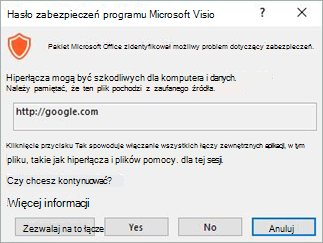
-
Możesz również włączyć linki aplikacji zewnętrznych domyślnie w niektórych typach plików, zmieniając ustawienia w centrum zaufania. Aby uzyskać szczegółowe informacje na temat ich zmieniania, zobacz sekcję Ustawienia linku aplikacji zewnętrznej .
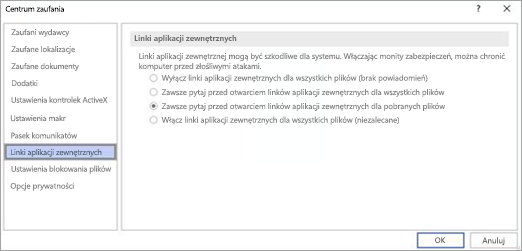
Wyświetlanie lub zmienianie ustawień łączy aplikacji zewnętrznych w centrum zaufania
Możesz wyświetlić lub zmienić ustawienia łączy aplikacji zewnętrznych w centrum zaufania. Wprowadzenie zmian umożliwia rozpoczęcie lub wyłączenie tworzenia zaufanych dokumentów, które chronią komputer i sieć organizacji przed możliwym złośliwym kodem w zawartości aktywnej.
-
W aplikacji Visio wybierz Opcje> plików .
-
W polu Opcje programu Visio wybierz pozycję UstawieniaCentrum zaufania w Centrum zaufania >.
-
W centrum zaufania Wybierz pozycję linki aplikacji zewnętrznych i wybierz odpowiednią opcję. Aby uzyskać dodatkowe informacje na temat tych ustawień, zobacz poniżej.
Ustawienia łączy aplikacji zewnętrznych
-
Wyłącz linki aplikacji zewnętrznych dla wszystkich plików (bez powiadomień) — żadne linki aplikacji zewnętrznej nie będą otwierane z żadnych plików programu Visio.
-
Pytaj przed otwarciem łączy aplikacji zewnętrznych dla wszystkich plików — za każdym razem, gdy spróbujesz otworzyć łącze aplikacji zewnętrznej, pojawi się okno dialogowe Ostrzeżenie o zabezpieczeniach, aby potwierdzić, że chcesz otworzyć link.
-
Pytaj przed otwarciem linków aplikacji zewnętrznych dla pobranych plików (opcja domyślna) — za każdym razem, gdy spróbujesz otworzyć łącze aplikacji zewnętrznej z pobranego pliku, pojawi się okno dialogowe Ostrzeżenie o zabezpieczeniach, aby potwierdzić, że chcesz otworzyć link.
-
Włączanie łączy aplikacji zewnętrznych dla wszystkich plików (niezalecane) — wszystkie linki aplikacji zewnętrznej we wszystkich plikach zostaną otwarte po wybraniu bez ostrzeżenia o zabezpieczeniach.










